Jest powód, dla którego aplikacje często proszą Cię o pozwolenie na dostęp do Twojej lokalizacji, nawet jeśli bez niej działają poprawnie. Wiele firm, takich jak Google, korzysta z usług lokalizacyjnych, aby dostarczać dokładne raporty o pogodzie i najbardziej aktualne zdarzenia drogowe. W innych przypadkach aplikacje mogą potrzebować Twojej aktywności związanej z lokalizacją wyłącznie do celów własnych badań rynku. Jeśli nie masz pewności, jakie informacje udostępniasz, lub po prostu wolisz pozostać incognito, oto jak wyłączyć usługi lokalizacyjne na smartfonie z systemem iOS lub Android.
Zawartość
- Jak wyłączyć usługi lokalizacyjne na telefonie z Androidem
- Jak wyłączyć usługi lokalizacyjne na iPhonie
Uwaga: chociaż w systemie iOS lub iOS można całkowicie wyłączyć usługi lokalizacyjne Android urządzeniu, możesz także wyłączyć je tylko dla określonych aplikacji. Prawidłowe działanie niektórych aplikacji zależy od usług lokalizacyjnych, dlatego warto zrobić wyjątek. Pokażemy Ci również, jak to zrobić.
Polecane filmy
Jak wyłączyć usługi lokalizacyjne na telefonie z Androidem
Ze względu na charakter wersji Androida i różnorodność skórek nakładanych przez producentów na oprogramowanie, poniższe kroki mogą się różnić w zależności od tego, smartfon jesteś właścicielem. Jednak proces ten powinien być na tyle podobny, aby można go było kontynuować. Zdjęcia demonstrują Samsunga Galaxy S20 Plus działanie Androida 10 pod skórą OneUI firmy Samsung.
Powiązany
- Jak szybko naładować iPhone'a
- iPhone właśnie został sprzedany na aukcji za szaloną kwotę
- Jak pozbyć się cudzego identyfikatora Apple ID na swoim iPhonie
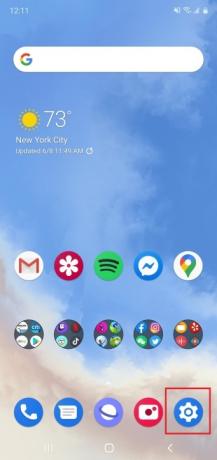

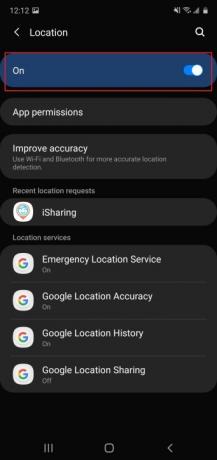
Aby wyłączyć usługi lokalizacyjne na urządzeniu z Androidem, przejdź do ustawień lokalizacji.
- Otwórz swoje Ustawienia dotykając ikony koła zębatego na ekranie głównym lub w szufladzie aplikacji.
- Stuknij w Lokalizacja zakładka ustawień.
- Przełącz przełącznik na Wyłączony aby wyłączyć usługi lokalizacyjne.
Jak wyłączyć usługi lokalizacyjne dla określonych aplikacji
Jeśli jesteś zapalonym użytkownikiem mapy Google lub dowolnej aplikacji opartej na GPS, możesz nie chcieć wyłączać usług lokalizacyjnych, ponieważ utrudni to ich działanie. Na szczęście równie proste jest wyłączenie określonej aplikacji, a nie wszystkich na raz.
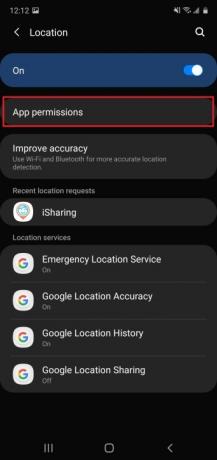
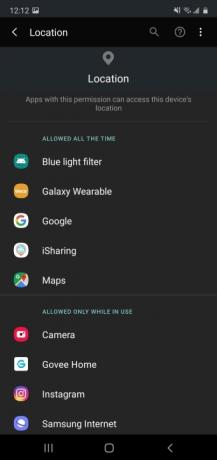
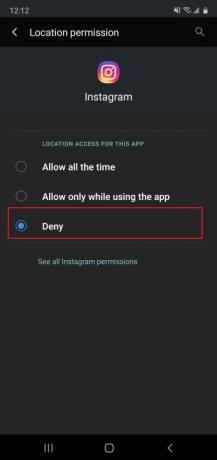
- W Twoim Lokalizacja ustawienia, dotknij Uprawnienia aplikacji.
- Wybierz aplikację, którą chcesz wyłączyć z dostępu do lokalizacji.
- Upewnić się Zaprzeczyć jest przełączane. Spowoduje to odmowę dostępu aplikacji do usług lokalizacyjnych, nawet jeśli jest włączona.
Jak wyłączyć usługi lokalizacyjne Google
Niezależnie od tego, jaki posiadasz smartfon z Androidem, w tle będą działać usługi lokalizacyjne Google. Oto, jak je również wyłączyć.

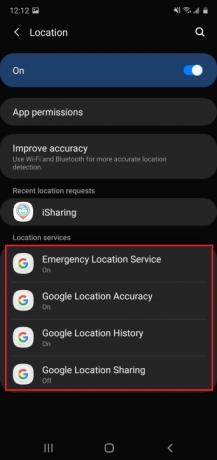
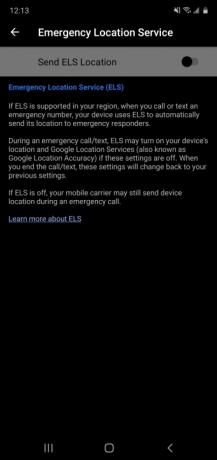
- Otwórz swoje Lokalizacja ustawienia, które chcesz znaleźć Usługa lokalizacji w sytuacjach awaryjnych, Dokładność lokalizacji Google, Historia lokalizacji Google, Udostępnianie lokalizacji Google, I Lokalizacja w wyszukiwarce.
- Jeśli jest oznaczony NA, dotknij usługi i wyłącz ją, aby ją wyłączyć.
Dostęp jednorazowy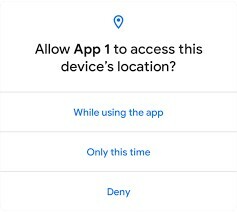
Android ma teraz możliwość zezwalania aplikacjom na proszenie o jednorazowy dostęp do usług lokalizacyjnych w celu wykonania określonych zadań. Kiedy pojawi się to powiadomienie, możesz wybrać Tylko tym razem aby raz uzyskać dostęp do lokalizacji aplikacji, a następnie ponownie ją wyłączyć (iOS ma podobną funkcję). Może to być bardzo przydatne do uzyskiwania określonych informacji bez konieczności nadawania aplikacji szerokich uprawnień.
Jak wyłączyć usługi lokalizacyjne na iPhonie
Wyłączanie usług lokalizacyjnych na iPhonie jest nieco prostsze, ponieważ iOS tak naprawdę nie zmienił swojego wyglądu i ustawień na przestrzeni pokoleń.
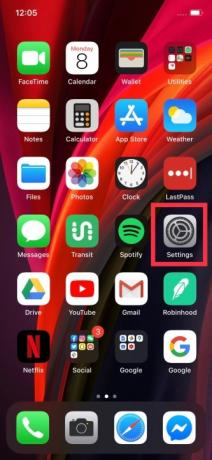
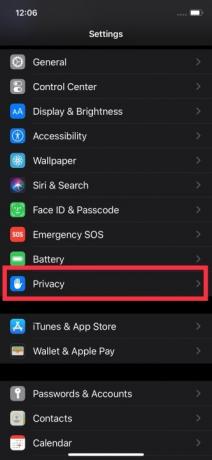


- Otwórz Ustawienia ikonę na ekranie głównym.
- Przewiń w dół i dotknij Prywatność.
- Kliknij Usługi lokalizacyjne.
- Przełącz Usługi lokalizacyjne wyłącz, aby go wyłączyć.
Jak wyłączyć usługi lokalizacyjne dla określonych aplikacji
Aby aplikacje korzystające z Twojej lokalizacji działały prawidłowo, wyłącz usługi lokalizacyjne dla konkretnych, a nie dla wszystkich.

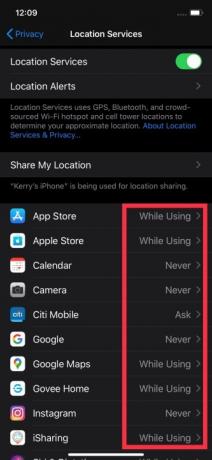
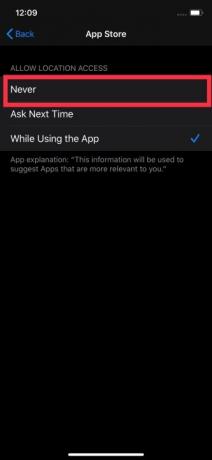
- Otwórz swoje Usługi lokalizacyjne ustawienia, aby znaleźć listę aplikacji, które mogą korzystać z usług lokalizacyjnych.
- Kliknij ten, który chcesz wyłączyć.
- Sprawdzać Nigdy aby mieć pewność, że aplikacja nie będzie miała dostępu do Twojej lokalizacji nawet wtedy, gdy jest włączona. Jeśli zmienisz zdanie, sprawdź Podczas korzystania z aplikacji.
Zezwól na dostęp raz
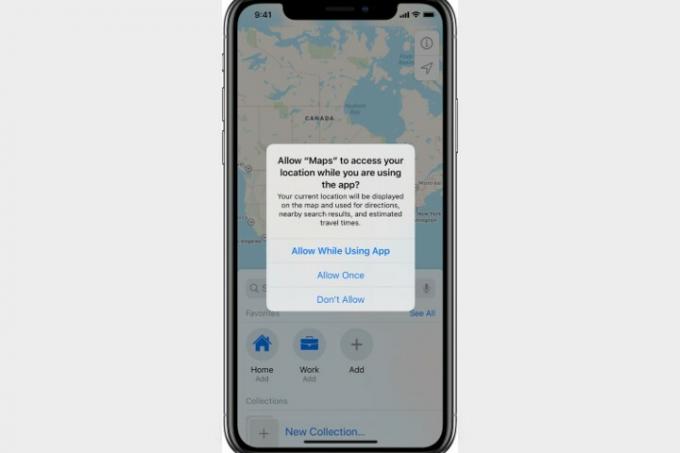
Podobnie jak w przypadku Androida, aplikacje na iOS zapytają, czy mogą użyć danych o lokalizacji tylko raz, aby wykonać określone zadanie. Kiedy zobaczysz powiadomienie, możesz dokonać wyboru Pozwolić raz dzięki czemu aplikacja może wykonywać swoją funkcję, ale po zakończeniu nie otrzymuje żadnych trwałych zakładek dotyczących Twojej lokalizacji.
Możesz zarządzać ustawieniami tych powiadomień w Śledzenie sekcja pod Prywatność, gdzie domyślnie powinno być zezwalanie aplikacjom na pytanie o pozwolenie. Programiści są teraz zobowiązani do korzystania z tej funkcji na iOS, więc nie powinieneś mieć żadnych aplikacji, które mogłyby się przed nią przekraść. Pamiętaj, że ta funkcja umożliwia udostępnianie danych o przybliżonej lokalizacji dla zgodnych aplikacji, dzięki czemu aplikacja nie będzie dokładnie wiedzieć, gdzie jesteś. Jeśli w aplikacji można włączyć wyświetlanie przybliżonej lokalizacji, zobaczysz mapę, gdy w alercie pojawi się mała ikona Dokładny przycisk, który możesz włączyć lub wyłączyć. Zawsze wyłączaj tę opcję, aby zwiększyć prywatność.
Zalecenia redaktorów
- Z innego raportu wynika, że iPhone 15 Pro będzie droższy
- Z raportu wynika, że Apple może stanąć w obliczu „poważnych” niedoborów iPhone'a 15 w związku z problemami produkcyjnymi
- Najlepsze aplikacje randkowe w 2023 roku: nasze 23 ulubione
- Instalacja istotnej aktualizacji zabezpieczeń dla urządzeń Apple zajmuje tylko kilka minut
- Dlaczego nie możesz korzystać z Apple Pay w Walmart
Ulepsz swój styl życiaDigital Trends pomaga czytelnikom śledzić szybko rozwijający się świat technologii dzięki najnowszym wiadomościom, zabawnym recenzjom produktów, wnikliwym artykułom redakcyjnym i jedynym w swoim rodzaju zajawkom.



